出于各种原因,有些win7用户会选择购买移动硬盘来增加电脑容量,但是却不知道win7系统移动硬盘如何分区?硬盘分区方法其实都差不多,下面就来详细介绍一下win7系统移动硬盘分区教程。
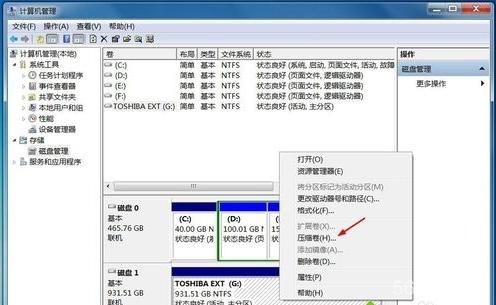
进入计算机管理后,点击存储下方的“磁盘管理”,可以看到右侧窗口中的硬盘多出了一个“磁盘1”,这就是移动硬盘了;右键点击“磁盘1”打开菜单,选择“压缩卷”;显示“正在查询卷”,稍等一会儿。
打开压缩窗口后,在“输入压缩空间量”中设置第一个硬盘分区的容量大小,然后点击“压缩”;压缩好后,主分区就压缩好了,右键点击未分配的部分打开菜单,选择“新建简单卷”;点击“下一步”;设置盘符,建议使用默认设置,点击下一步。
文件系统可以选择,NTFS电脑用的分区类型,exFAT手机使用的分区类型,要otg连接手机那就格式成这个格式,手机可以读到硬盘的这格式类型中的文件;点击完成,等待处理成功后继续对未分配的分区再次分区即可。

